wps分页
PS分页是指在WPS文档中,将内容按照一定的逻辑或需求进行分页处理,使得文档结构更加清晰、阅读更加方便,无论是在电脑端还是手机端,WPS都提供了便捷的分页功能,下面将详细介绍WPS分页的相关内容。
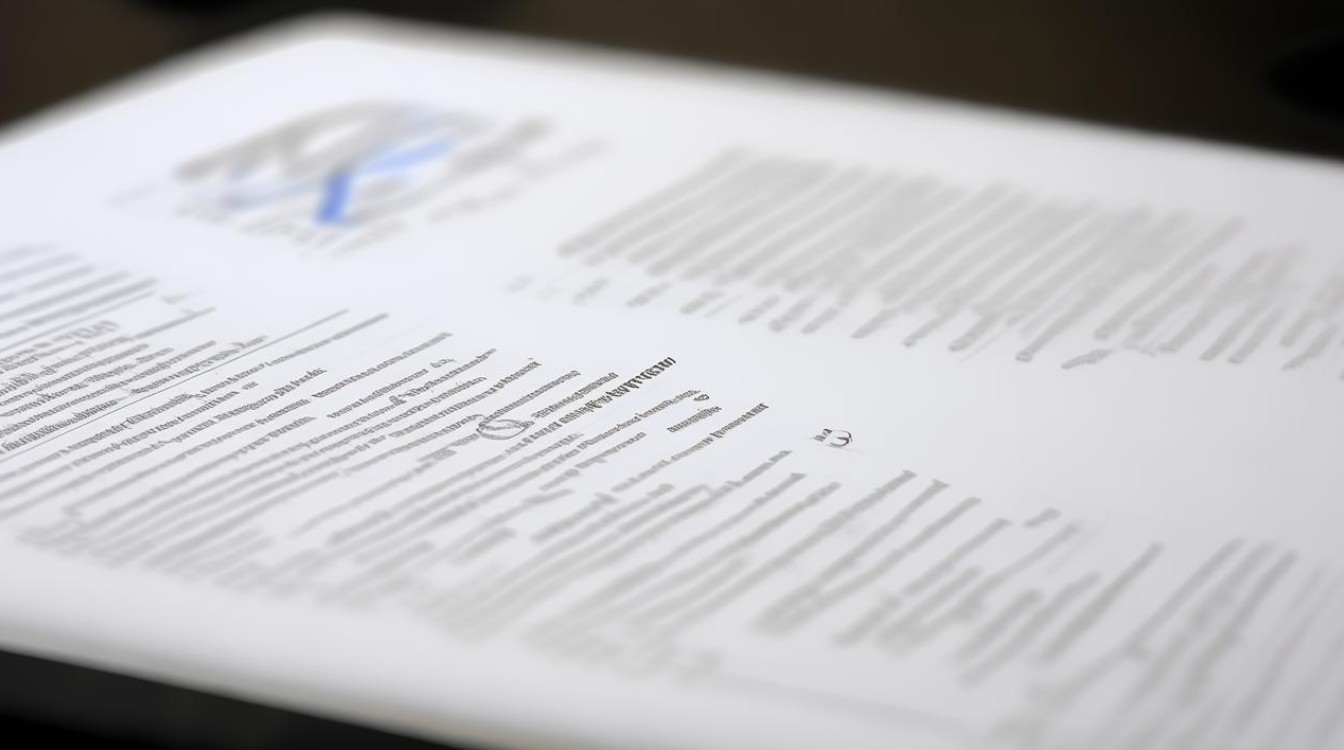
电脑端WPS分页操作
-
手动插入分页符
- 定位光标:打开电脑上的WPS文档,将鼠标光标定位到想要分页的位置,这通常是在一个段落的末尾或者需要分隔不同内容的地方。
- 选择插入选项:点击页面上方的“插入”菜单,然后在打开的插入选项下,找到“分页”选项,或者,在菜单栏中找到“插入”选项并点击,接着在下拉菜单中找到“分隔符”按钮,点击其旁边的小三角以展开更多选项,然后选择“分页符”。
- 确认效果:点击“分页”按钮或“分页符”选项后,WPS会在光标所在位置插入一个分页符,文档的内容会自动跳转到下一页,可以看到文档下方的页码数自动加1,表明分页符已成功插入。
-
使用快捷键插入分页符
- WPS还提供了快捷键来快速插入分页符,只需按下
Ctrl+Enter组合键,即可在光标当前位置插入分页符,实现快速分页。
- WPS还提供了快捷键来快速插入分页符,只需按下
-
设置自动分页
一般情况下,我们都会在一级标题处进行分页,为了实现自动分页,可以点击上方的“开始”菜单,然后在“标题1”上面右键,在打开的菜单中选择“修改样式”,在弹出的修改样式的窗口中,点击左下角的“格式”按钮,在打开的菜单中选择“段落”选项,在弹出的段落窗口中,上方切换到“换行和分页”选项下,载分页下勾选上“段前分页”,最后点击确定即可。
手机端WPS分页操作
-
寻找“插入”功能:打开手机WPS Office应用后,在工具栏上找到“插入”这个选项,点击进入。
-
选择“分页符”:在“插入”的菜单里,会看到“分页符”这个选项,点击它。
![wps分页 wps分页]()
-
选择合适的分页位置:在文档中,选择你想要分页的位置,点击“分页符”,这样,文档就在你选定的位置被分成了两页。
分页符的类型与作用
-
分页符类型
- 连续分页符:意味着后续页面会保持前一页的格式进行排列。
- 非连续分页符:能够打断原有的格式设置,为后续页面提供全新的布局。
-
分页符的作用
分页符主要是用来分隔文档的不同部分,使得文档结构清晰,阅读方便,在撰写报告、论文或制作长文档时,每个章节或重要段落通常都从新的一页开始,这时就可以使用分页符来实现。
注意事项
-
避免滥用分页符:分页符只是文档中的一种排版工具,它不会影响文档的内容和结构,只是一种页面排版的辅助工具,应根据实际需要来设置分页符,避免滥用。
-
调整分页位置:有时候插入分页符后,可能觉得位置不太合适,这时候可以拖动分页符来调整它的位置,在手机端,只需长按分页符并拖动到合适的位置即可;在电脑端,也可以通过删除重新插入的方式来调整。
![wps分页 wps分页]()
-
与其他功能的结合使用:分页符与页眉、页脚、页码等功能是相辅相成的,在设置分页的同时,可以考虑结合这些功能一起使用,使得文档更加规范和专业。
常见问题解答
-
为什么插入分页符后,格式变得混乱?
可能是因为您选择的分页位置导致了某些格式问题,建议在设置分页符之前先做好文档的格式备份,或者尝试调整分页位置。
-
是否可以删除已插入的分页符?
- 当然可以,在电脑端,只需将光标定位到分页符前,然后按下
Delete键即可删除分页符;在手机端,也可以找到分页符并进行删除操作。
- 当然可以,在电脑端,只需将光标定位到分页符前,然后按下
WPS分页功能是一项非常实用的文档排版工具,通过掌握手动插入分页符、使用快捷键插入分页符、设置自动分页等方法,以及了解分页符的类型与作用、注意事项和常见问题解答等内容,我们可以更加灵活地进行文档编辑和排版,提升文档的整体质量和可
版权声明:本文由 数字独教育 发布,如需转载请注明出处。


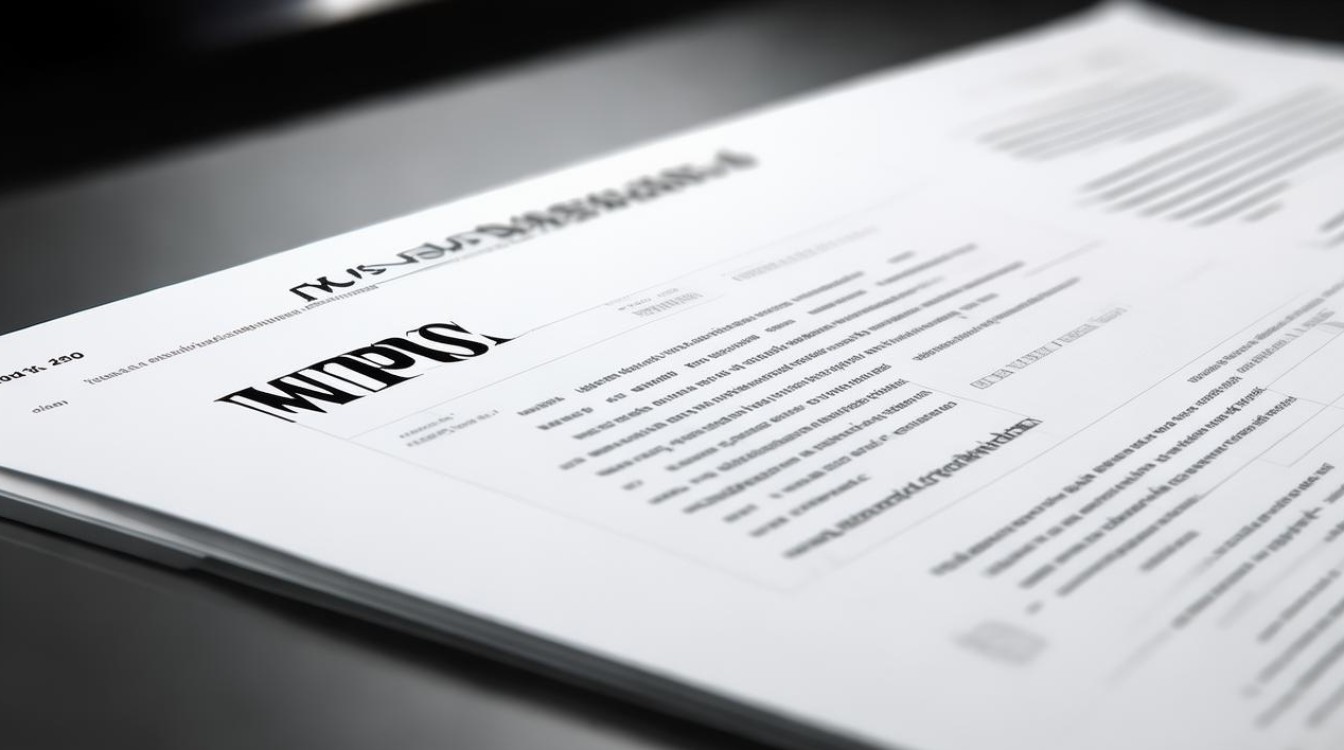
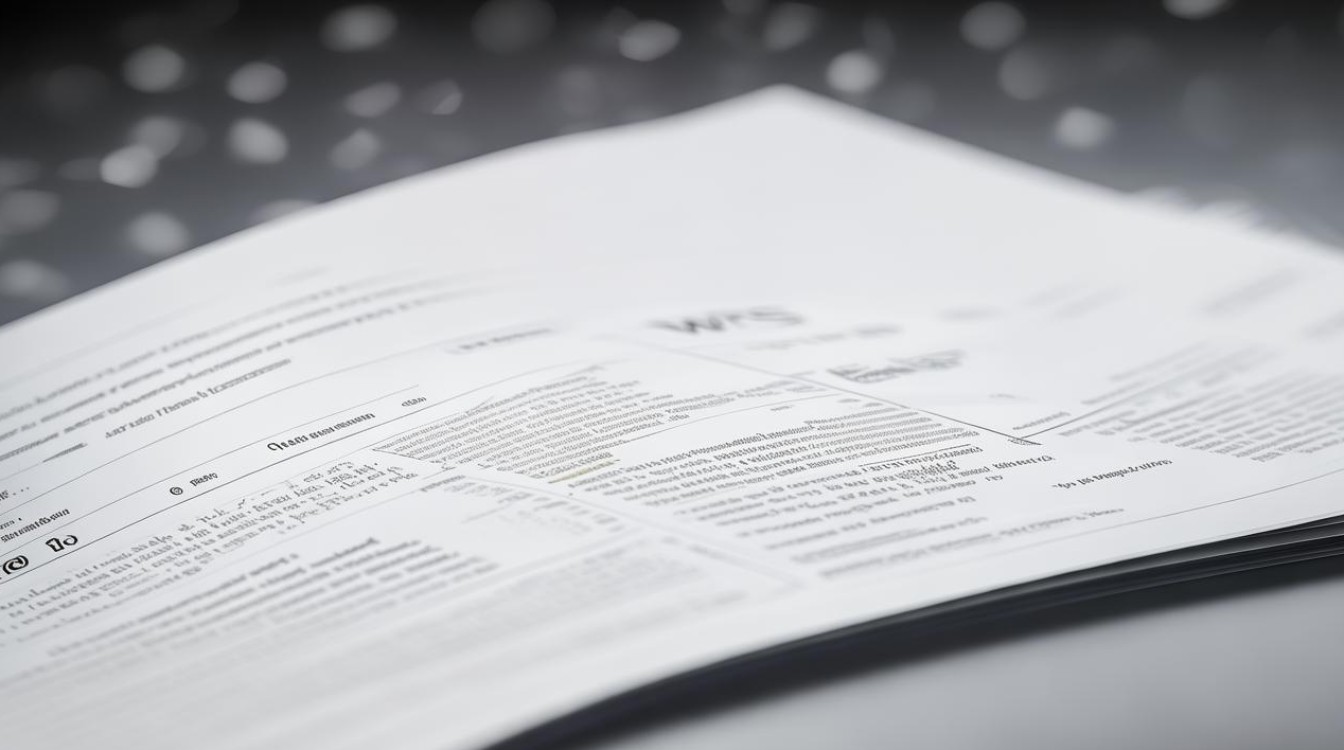











 冀ICP备2021017634号-12
冀ICP备2021017634号-12
 冀公网安备13062802000114号
冀公网安备13062802000114号